Nolix - рекламная строка
Дорогие друзья, что касается вопросов заработка, то здесь я отдаю предпочтение традиционным методам. В тоже время, и поиск альтернативных вариантов не прекращаю. Более того, в некоторых случаях только они (альтернативные варианты) и позволяют добиться результата.

В этом посте я предлагаю поговорить о рекламной строке, которую можно разместить на своём блоге, зарегистрировавшись на сервисе Nolix. Как всегда, вашему вниманию предлагается пошаговая инструкция с наглядной демонстрацией того, что и как делать.
Что такое рекламная строка? Рекламная строка – это простой, удобный, а главное эффективный инструмент в Интернет-рекламе. Пример рекламной строки вы можете видеть вверху моего блога. По идее, в отличие от баннерной рекламы, Интернет пользователи должны более лояльно относиться к формату рекламной строки, поэтому рекламные кампании с Nolix более эффективны. По крайней мере, так утверждают разработчики данного сервиса.
В принципе, многие известные блоггеры (Терехов, Сосновский, Скорняков и др.) используют данный формат рекламы на своих блогах. Цена там существенная и на этом фоне, тот же LinkWall, выглядит куда как привлекательней имхо. В моём же случае, решение воспользоваться сервисом Nolix созрело на фоне слабой отдачи от блока AdSense формата 728х90. Вот его статистика за последнее 30 дне.
Как вы видите, всего лишь 2,30 € (или $ 2.96), т.е. где-то около 0,15 € за 1000 показов. Посмотрим, что получится с рекламной строкой от Nolix? Впрочем, отчеты будут выложены чуть позже, а пока пошаговая инструкция для тех, кто хочет заработать.
Nolix - рекламная строка
Шаг 1: регистрация. Заходим на сайт, находим и кликаем ссылку «регистрация пользователя». На открывшейся странице вводим: логин, пароль и e-mail (использовать @mail.ru не рекомендуется). К слову, здесь прикольный «анти-бот». У меня попросили назвать столицу Китая? Не вопрос: «Пекин» – но нужно ж было погуглить. Жмем кнопку «Зарегистрироваться»
Шаг 2: аутентификация. Дальше вам сразу будет предложено пройти аутентификацию, как веб-мастер (выбираем) или рекламодатель, введя логин (или e-mail) и пароль, а потом нажать кнопку «Войти».
Шаг 3: указываем WMZ-кошеле. После входа в систему откроется страница «Личные данные». Помимо всего прочего, здесь можно указать свой WMZ-кошелек. Честно говоря, мне было бы удобней получать заработанные средства на WMR-кошелек, но не суть важно. Жмем кнопку «Обновить».
Шаг 4: добавление сайта. В правой колонке найдите и кликните ссылку «Мои сайты». На открывшейся странице нас интересует вкладка «Рекламная строчка». Есть ещё и «Nolix Bar» - это что-то вроде контекстной рекламы, но оно нас пока не интересует. Находим и кликаем ссылку «Добавить сайт». Заполняем появившуюся форму и жмем кнопку «Добавить сайт».
Примечательно здесь то, что мы можем разрешить показ рекламных строк с оплатой за клики, а также, так называемые, «благотворительные объявления». На мой взгляд, лучше чтобы место не пустовало и провоцировало сделать заказ, тем более, что и цена вполне себе доступная.
Шаг 5: Размещение кода рекламной строки. Ваш сайт успешно добавлен и вам предлагается разместить на нём сгенерированный код, состоящий из двух фрагментов. Первый фрагмент кода представляет собой DIV в котором и будет выводиться рекламный блок, его рекомендую установить сразу мосле открывающегося тега <body>. Второй фрагмент кода – вызывает javascript генерирующий рекламный блок, его рекомендую установить перед закрывающимся тегом </body>.
В дальнейшем вы сможете увидеть код рекламной строки, кликнув название площадки в списке на вкладке «Рекламная строчка».
Шаг 6: покупка показов. По сути, всё необходимое мы уже сделали, а Nolix обеспечит ваш сайт дополнительными общественными рекламодателями. В тоже вресмя, вы и сами можете покупать рекламу на других площадках. Так кликнув по ссылке «Добавить сюда вашу рекламу всего за…» вы попадёте на страницу «Ваша строчка» сервиса Nolix.
Укажите текст объявления (лучше всего короткий, ёмкий, а главное привлекающий внимание), URL-страницы куда будет вести ссылка, кличество показов и способ оплаты (Webmoney, Яндекс-деньги, банковские карты, смс-сообщения, оплату через терминалы Элекснет и еще около 23 различных способов оплаты). Жмем кнопку «Просмотр и оплата» и следуем дальнейшим инструкциям.
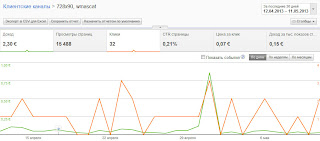




Комментариев нет:
Отправить комментарий